Jak uzamknout notebook Windows z klávesnice?
Notebook se systémem Windows vám umožňuje jej rychle uzamknout pomocí klávesnice. Toto je nejrychlejší způsob, jak jej zamknout, nebo užitečný v situaci, kdy touchpad vašeho notebooku funguje. Existují různé způsoby, jak uzamknout notebook:
1: Klávesová zkratka
Nejrychlejší a nejjednodušší způsoby, jak uzamknout notebook během několika sekund, jsou:
- zmáčkni Windows + L klíče.
- lis Alt+Ctrl+Delete a objeví se nabídka pro výběr zámku k uzamčení notebooku.
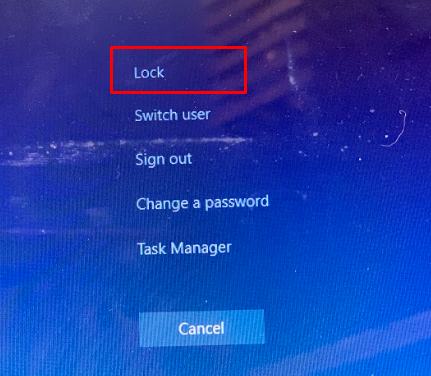
2: Příkazový řádek
Svůj notebook můžete zamknout pomocí příkazového řádku pouhým provedením jediného příkazu:
Krok 1 : Stisknutím kláves Windows+S otevřete vyhledávací panel a vyhledejte Příkazový řádek ; otevři to:
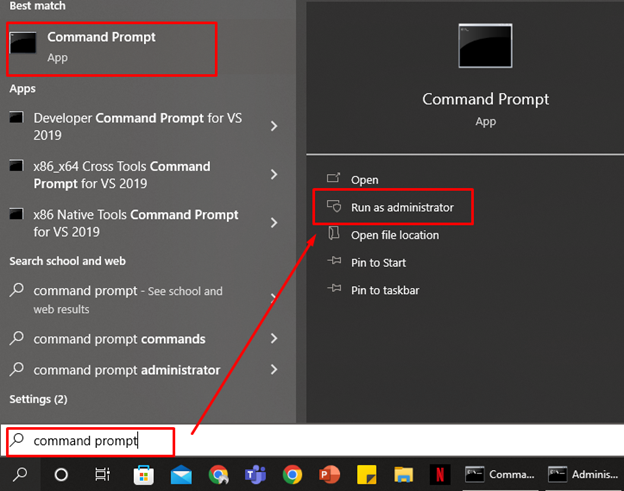
Krok 2 : Proveďte následující příkaz:
rundll32.exe user32.dll, LockWorkStation
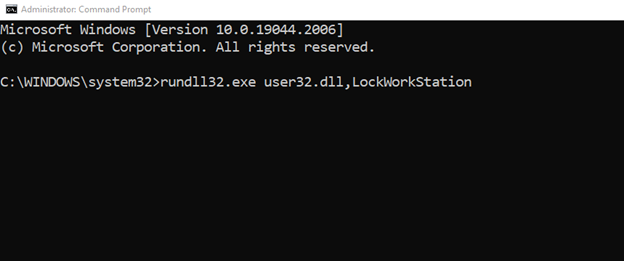
3: Spusťte dialogové okno
Dalším způsobem, jak uzamknout notebook pomocí úplné cesty, je dialogové okno Spustit. Toto pole na notebooku se systémem Windows umožňuje otevřít soubory a programy, jejichž cesta je přímo známa:
Krok 1 : Lis Windows+R pro otevření pole Spustit:
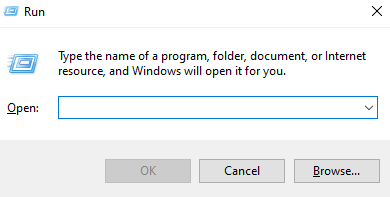
Krok 2 : Napište tento příkaz a stiskněte Enter:
rundll32.exe user32.dll, LockWorkStation 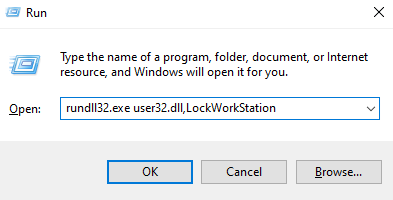
4: Ikona Windows
Každý notebook se systémem Windows je dodáván s vyhrazenou klávesou Windows s logem v levém dolním rohu klávesnice:
Krok 1 : Zmáčkni ikona Windows klíč:
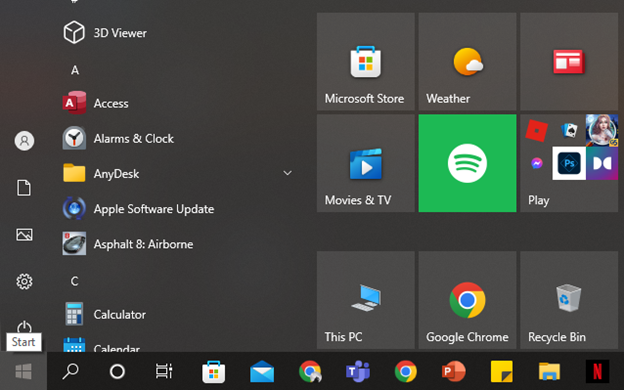
Krok 2 : Stiskněte tlačítko tab a pomocí šipky vyberte ikonu napájení:
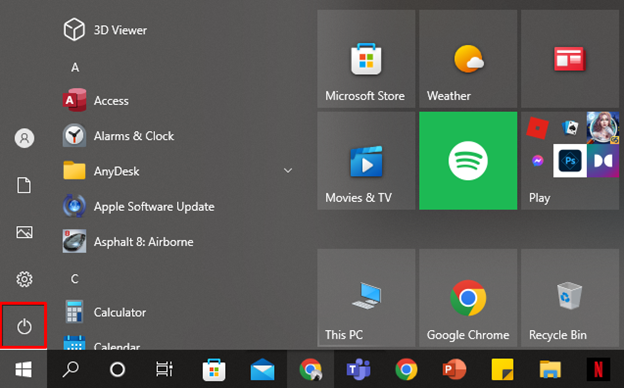
Krok 3 : Pomocí kláves se šipkami otevřete možnost napájení a stisknutím klávesy Enter v režimu spánku uzamkněte notebook:
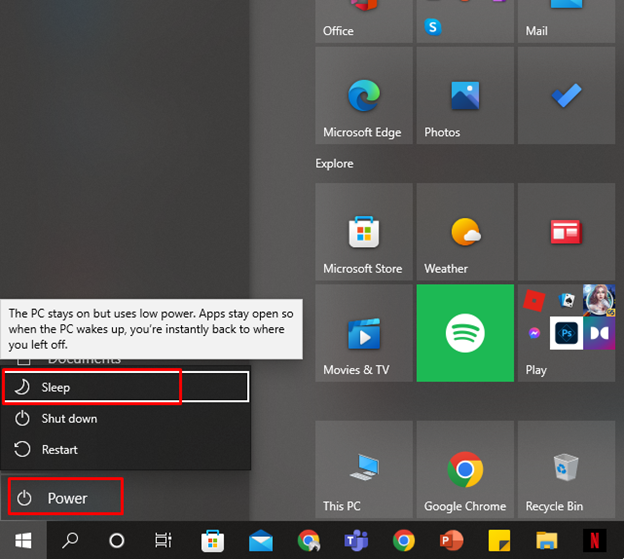
Jak uzamknout MacBook z klávesnice?
Stejně jako notebooky se systémem Windows i MacBooky umožňují v případě potřeby rychle uzamknout notebook:
- Zavřete víko
- Klávesové zkratky
- Terminál
1: Zavřete víko
Zavřete víko MacBooku a když jej znovu otevřete, bude pro pokračování vyžadovat heslo.
2: Klávesová zkratka
Použijte klávesovou zkratku Command+Ctrl+Q k uzamčení MacBooku
3: Terminál
Terminál umožňuje ovládat MacBook pomocí příkazů; MacBook můžete zamknout pomocí příkazu:
Krok 1 : Lis Command + Space otevřete vyhledávání reflektorů a spusťte jej zadáním Terminálu
Krok 2 : Napište níže uvedený příkaz a stiskněte Enter:
pmset zobrazísleepnow 
Závěr
Pokud se při používání notebooku dostanete do jakékoli nouze a chcete svůj notebook okamžitě uzamknout, můžete to udělat pomocí klávesových zkratek. Ať už jste uživatelem MacBooku nebo notebooku s Windows, pro obě zařízení existují klávesové zkratky. Nejrychlejší způsob, jak uzamknout notebook se systémem Windows, je Windows + L a pro MacBook ano Command+Ctrl+Q .